
Steamの組み込みWebブラウザがどれほど遅いかに気づいたことがありますか?ダウンロード速度が遅いのに苦労していますか?それとも、Steamは一般的に遅いだけですか?これらのヒントはあなたがそれをスピードアップするのに役立ちます。
Steam自体はゲームではないため、最大のパフォーマンスを実現するために変更する3D設定はありません。しかし、劇的にスピードアップするためにできることがいくつかあります。
SteamWebブラウザを高速化
関連: Steamを最大限に活用するための5つのヒントとコツ
Steamの組み込みWebブラウザ-SteamストアとSteamのゲーム内オーバーレイの両方で使用されて提供されます ゲーム内ですばやく使用できるWebブラウザ —イライラするほど遅くなる可能性があります。 Chrome、Firefox、さらにはInternet Explorerに期待される通常の速度ではなく、Steamは苦労しているようです。リンクをクリックするか、新しいページに移動すると、新しいページが表示されるまでに目立った遅延が発生します。これは、デスクトップブラウザでは発生しません。
Steamの組み込みブラウザが悪いことを受け入れて、この遅さで和解したかもしれません。ただし、多くのシステムでこの遅延をなくし、SteamWebブラウザーの応答性を高めるトリックがあります。
この問題は、Windowsでデフォルトで有効になっている[設定の自動検出]オプションとの非互換性が原因で発生しているようです。これは、実際に必要な人がほとんどいない互換性オプションであるため、無効にしても安全であり、必要に応じて簡単に再度有効にすることができます。
Windowsキーを押して[スタート]メニューを開き、「インターネットオプション」と入力して、[インターネットオプション]ショートカットをクリックします。
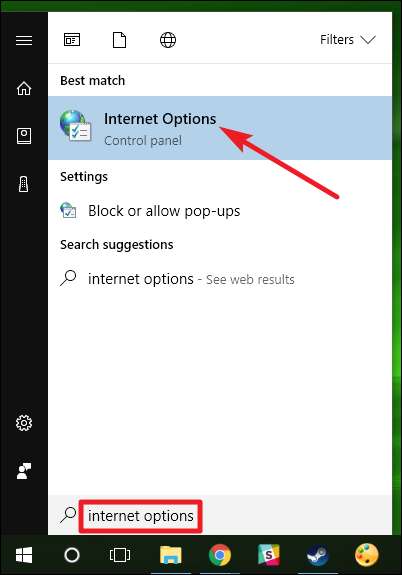
「インターネットのプロパティ」ウィンドウで、「接続」タブに切り替えて、「LAN設定」ボタンをクリックします。
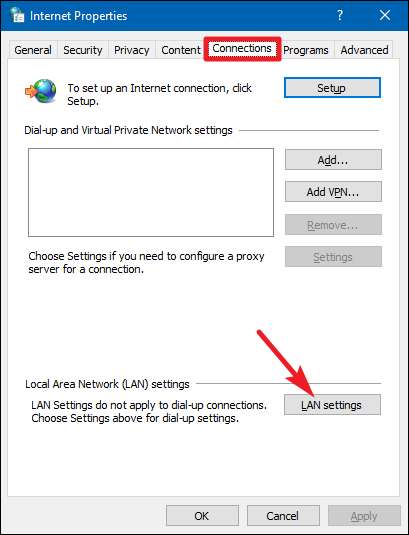
「設定を自動的に検出する」チェックボックスを無効にし、「OK」をクリックして設定を保存します。次に、もう一度[OK]をクリックして、[インターネットのプロパティ]ウィンドウを閉じます。

運が良ければ、Steamのブラウザに読み込まれたウェブページがなくなるたびに発生した大幅な遅延はなくなります。万が一、ネットワーク接続で何らかの問題が発生した場合は、いつでも「設定を自動的に検出する」オプションを再度有効にすることができます。
Steamのゲームダウンロード速度を上げる
Steamはあなたの場所に最も近いダウンロードサーバーを自動的に選択しようとします。ただし、必ずしも理想的な選択とは限りません。また、季節限定の大売り出しや大規模なゲームの発売など、トラフィックの多いイベントの場合は、混雑の少ないサーバーを一時的に選択することをお勧めします。
「Steam」メニューをクリックし、「設定」オプションを選択して、Steamの設定を開きます。
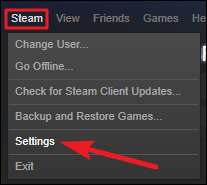
「設定」ウィンドウで「ダウンロード」タブに切り替え、「ダウンロード地域」ドロップダウンメニューから最も近いダウンロードサーバーを選択します。このタブを表示している間、Steamのダウンロード帯域幅に制限が適用されていないことを確認してください。
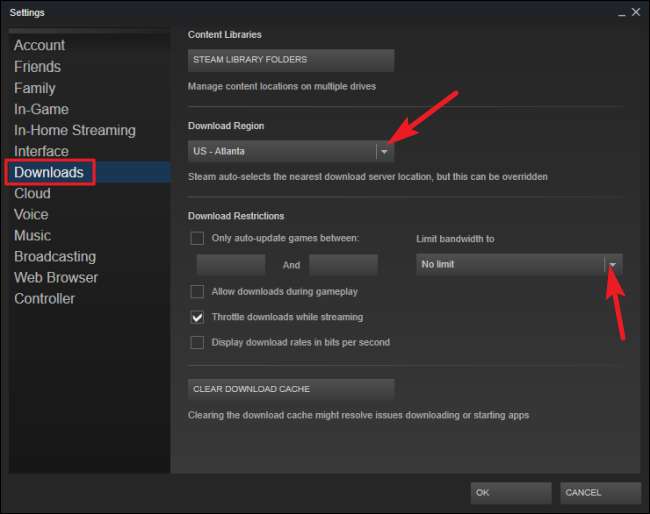
この設定を変更した後、Steamを再起動して、ダウンロード速度が向上するかどうかを確認することをお勧めします。場合によっては、最も近いサーバーが最速ではないことがあります。たとえば、ローカルサーバーがより混雑している場合、少し離れたサーバーの方が高速になる可能性があります。
Steamはかつてコンテンツサーバーの負荷に関する情報を提供していました。これにより、高負荷ではない地域サーバーを選択できましたが、この情報は利用できなくなりました。 Steamはまだあなたを示すページを提供します さまざまな地域で発生しているダウンロードアクティビティの量 、米国のさまざまな州でのダウンロード速度の違いに関する統計を含みますが、この情報はそれほど有用ではありません。
Steamとゲームを加速する
関連: ソリッドステートドライブ(SSD)とは何ですか?必要ですか?
すべてのゲーム(およびSteam自体)を高速化する1つの方法は、
ソリッドステートドライブ
(SSD)そしてそれにSteamをインストールします。 Steamを使用すると、Steamフォルダを移動できます。
C:\ Program Files(x86)\ Steam
デフォルトでは、別のハードドライブに接続します。他のフォルダと同じように移動するだけです。その後、Steamのファイルを移動したことがないかのようにSteam.exeプログラムを起動できます。
Steamでは、複数のゲームライブラリフォルダーを構成することもできます。これは、SSDにSteamライブラリフォルダーをセットアップし、より大きな通常のドライブに1つセットアップできることを意味します。最も頻繁にプレイするゲームをSSDにインストールして最大速度を実現し、あまりプレイしないゲームを低速のドライブにインストールしてSSDスペースを節約します。
追加のライブラリフォルダーを設定するには、Steam>設定>ダウンロードに移動し、「Steamライブラリフォルダー」ボタンをクリックします。
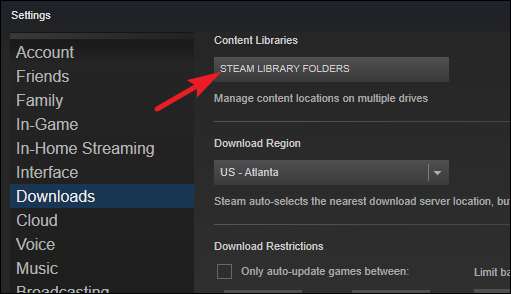
「Steamライブラリフォルダー」ウィンドウで、「ライブラリフォルダーの追加」ボタンをクリックし、別のハードドライブに新しいゲームライブラリを作成します。
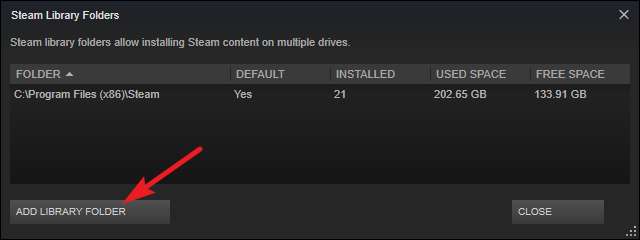
次回Steamを介してゲームをインストールするときに、インストール先のライブラリフォルダーを選択できます。
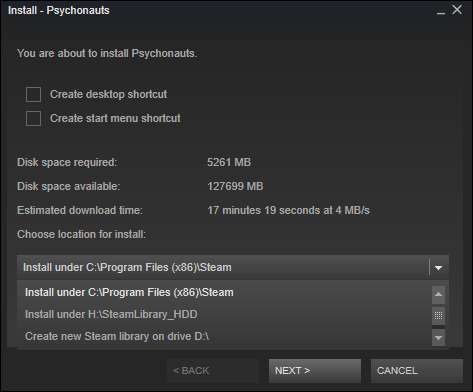
プロキシ互換性オプションを無効にし、正しいダウンロードサーバーを選択し、Steamを高速SSDにインストールすると、ほとんどの場合、Steamははるかに高速になります。コンピューターのCPUなどの他のハードウェアをアップグレードする以外に、Steamを高速化するためにできることはそれほど多くありません。
画像クレジット: FlickrのAndrewNash







